Как выйти на всех устройствах
Для выхода со всех устройств сразу есть стандартный метод – можно просто включить ВК на каждом устройстве и вручную совершить деавторизацию. Но в опциях Вконтакте есть функция, которая позволяет завершить все сеансы, т.е. выйти со всех ПК и мобильных устройств, кроме того, через который эта команда отправляется. Чтобы это сделать, заходим в опции ВК через браузер, открываем вкладку «Безопасность
». Кликаем на кнопку «завершить все сеансы
». Но не стоит забывать, что на других компьютерах могут быть сохранены логины и пароли.
Сегодня я бы хотел бы поговорить об одном очень интересном вопросе, связанным с сайтом ВК. Я получил несколько писем, в которых пользователи рассказывают о том, что они не могут выйти из Контакта, нажав на одноименную кнопку. На самом деле разлогиниться можно и по-другому, а как именно, вы узнаете из этой статьи.
Как выйти из ВКонтакте на всех устройствах?
Этот вопрос, пожалуй, фигурирует чаще всего. А суть в следующем: пользователь использует сразу несколько устройств для интернета, с помощью которых в том числе заходит на свою страничку в самой популярной социальной сети в РФ.
Для того, что завершить все возможные сеансы, можно зайти с каждого устройства на свою страничку и нажать на кнопку «Выйти». Но можно поступить гораздо проще. Зайдите в свой аккаунт и выберите меню «Мои настройки», что находится в левой части экрана. Здесь выберите вкладку «Безопасность» и в разделе «История активности» нажмите на ссылку «Завершить все сеансы».
Все, вы вышли на всех устройствах кроме текущего.
Как выйти из браузера?
Если вы не можете выйти из браузера, нажав на кнопку «Выйти» в правой части экрана, это как минимум необычно. Но судя по статистике, с такой проблемой пользователи сталкиваются достаточно часто. Как быть?
Если вам нужно войти в другой аккаунт, вы можете открыть любой другой браузер и зайти на нужную вам страничку с его помощью. А можете попробовать почистить куки.
Например, в случае с Google Chrome вам нужно будет нажать на сочетание клавиш CTRL+SHIFT+DELETE и выбрать «Файлы cookie и другие данные сайтов и плагинов». Также можете поставить галочку рядом с пунктом «Изображения и другие файлы, сохраненные к кеше». Нажмите «Очистить историю» (за все время). При этом вы сможете разлогиниться не только в ВКонтакте, но и на других ресурсах, включая почтовые службы.

В том случае, если используется Mozilla Firefox, необходимо зайти в «Настройки», вкладка «Приватность» — «показать куки» — «Удалить куки».

Как выйти на Андроиде?
Если вы используете фирменное приложение ВКонтакте для Android, выйти из аккаунта можно следующим образом. В левой части находится меню, скрольте вниз, пока не увидите раздел «Настройки». Тапните по нему и снова скрольте вниз — тут вы увидите кнопку «Выйти» рядом с вашем именем. Просто тапните по ней.

Как выйти из группы?
Если вы подписаны на какую-либо группу или интересную страницу, то выйти из нее не составит труда
Зайдите в группу и обратите внимание на небольшое меню под аватаром. Нажмите на «Вы состоите в группе», а затем выберите «Выйти из группы»
В случае, если речь идет об интересной странице, нажмите на «Вы подписаны на новости», затем — «Отписаться от новостей».
Будут вопросы — обращайтесь.
fulltienich.com
Smart TV в Контакте: сообщество и интересный опрос
Как мы уже упомянули, ВКонтакте Smart TV пользуется очень неплохой популярностью. В одном из сообществ был проведён тематический опрос. Как он показал, практически у 38 процентов проголосовавших пользователей есть телевизор с поддержкой функции Smart TV. И 19 процентов планируют приобрести такой девайс. Всего в опросе приняло участие более пяти тысяч семисот человек. Таким образом, обычный телевизор теперь превращается в нечто большее. Прогресс, как видите, не стоит на месте. Вы можете вообще не включать каналы, которые транслируются нашим государством, а смотреть по телевизору лишь то, что Вас действительно интересует. К тому же, появляются различные интересные приложения буквально каждый день. Тот же Smart TV ВКонтакте, как показала практика, заслуживает большого внимания. И это Вы ещё не исключайте тот факт, что как это, так и все остальные приложения, будут развиваться и прогрессировать вместе с целой системой Smart TV, которая уже завоевала огромную популярность. Не смотря на то, что существует относительно недолго.
Людей здесь пока что не очень много, тем не менее, уже сейчас Вы можете задать любой вопрос, касающийся приложения VK и получить на него ответ. Если возникла какая-то ошибка, публикуйте запись о ней и разработчики сделают всё возможное, чтобы она не повторилась не только у Вас, но и у других пользователей.
Как выйти из ВКонтакте на телефоне
Теперь рассмотрим вариант с выходом из социальной сети ВКонтакте после авторизации в мобильном приложении
Здесь важно отметить, что ниже будет приведена инструкция для официального мобильного приложения. В целом, чаще всего действия по выходу из аккаунта ВКонтакте в неофициальных клиентах не сильно отличаются
Чтобы выйти из ВКонтакте на телефоне, откройте меню и выберите пункт «Настройки».

Открывшуюся страницу прокрутите в самый низ и нажмите на кнопку «Выйти», чтобы выйти из аккаунта.

Обратите внимание: Если вы на телефоне авторизовались ВКонтакте в браузере, способ как выйти из него практически не отличается от того, который расписан выше для компьютера
Как выйти из аккаунта ВКонтакте на всех устройствах
В случае, когда вы забыли и по какой-то причине не смогли выйти со своей страницы, выполните следующие действия:
- зайдите в свой профиль VK с любого устройства;
- перейдите в настройки безопасности;
- кликните надпись «Завершить все сеансы».

Так вы выйдете со своего аккаунта на всех устройствах, на которых пользовались соц. сетью и не нажали кнопку «Выйти».
Для большинства пользователей их страничка в ВКонтакте является сугубо . Если вы входите в их число и не хотите, чтобы ваша личная информация попала в руки злоумышленников, соблюдайте простые правила, приведенные в нашей статье. А всех друзей и знакомых, которые заваливают вас вопросами «Почему я не могу выйти со своего профиля? Что делать?», отправляйте на сайт .
В данной статье мы поговорим о том, как правильно зайти и выйти из социальной сети Вконтакте.
Навигация

- Вам
остается
только
написать
данные
для
входа
от
своей
страницы
и
она
откроется
. -
В
специальной
форме
слева
впишите
ваш
номер
телефона
или
электронную
почту
, на
которую
страничка
была
зарегистрирована. - В
следующей
строке
введите
пароль
и
выберите
«Войти
«.
- Если
вы
забыли
свой
пароль
, то
кликните
на
«Забыли
пароль
?»
, чтобы
начать
процесс
восстановления
. - Иногда
случается
так
, что
при
входе
на
свою
страницу
открывается
чужая
. Это
бывает
когда
с
вашего
компьютера
заходил
в
свой
аккаунт
другой
человек
. - Программа
помнит
его
страничку
и
потому
загружает
её
. - Чтобы убрать
её
, просто
сделайте
выход
. Для
этого
кликните
на
««
в
правом
углу
сверху
сайта
.
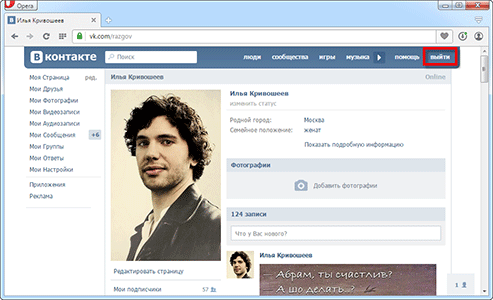
Отключение приложений
Многие программы на Android реализованы таким образом, что они в любом случае будут работать в фоне. Например, постоянно собирает о вас всяческую информацию, закрыть его фактически невозможно. Но если вы не собираетесь использовать какие-то приложения в течение длительного времени, то их можно отключить. Тогда они точно не будут работать в фоне, потребляя ресурсы устройства. Закрыть фоновые приложения методом отключения можно при помощи следующих действий:
Шаг 1. Зайдите в «Настройки».
Шаг 2. Перейдите в раздел «Приложения». Также он может называться «Диспетчером приложений».
Шаг 3. Переместитесь во вкладку «Все». Хотя это необязательный шаг, нужные программы могут обнаружиться и во вкладке «Сторонние», открывшейся по умолчанию.
Шаг 4. Нажмите на то приложение, которое вы желаете отключить.
Шаг 5. Нажмите кнопку «Отключить» или «Остановить». Если она не активна, то данную программу отключить нельзя — возможно, что она является системной.
Осторожно! Если вы отключите программу, то на рабочем столе или в меню вы её больше не найдёте. Для её использования нужно вновь посетить «Диспетчер приложений», нужную вам программу вы найдете во вкладке «Отключенные» или «Остановленные»
У многих начинающих пользователей встает совершенно логичный вопрос о том, как же закрываются приложения в смартфонах и планшетах на базе Андроид. И хотя многим подобные проблемы покажутся смешными, ничего удивительного здесь нет – большинство программ, утилит, игр, интернет-приложений не имеет специальной кнопки для выхода. Специально для таких новичков и была написана эта статья.
Начнем с того, что не только в самих программах отсутствует кнопка для выхода, но и в самой операционной системе тоже, поэтому закрывать приложения придется “по-черному”, используя длинные пути:
Во-первых, можно воспользоваться физической кнопкой “Меню”, которая расположена на большинстве смартфонов Samsung в нижней части дисплея слева. Если нажать ее, возможно, программа спросит о том, нужно ли выйти из приложения на андроид. К сожалению, работает этот метод далеко не всегда, чаще всего приложение просто сворачивается и продолжает работать.
Во-вторых, на многих устройствах, особенно на планшетах, есть кнопка для переключения приложений, на которой нарисованы два окна.
В-третьих, если такая клавиша отсутствует, можно воспользоваться клавишей home и вызвать экран с открытыми приложениями. Для этого нужно зажать кнопку, и в появившемся окне зажать пальцем иконку той программы, которая должна быть выключена. В появившемся контекстном меню выбираем пункт “Удаление из списка”.
В-четвертых, можно закрыть приложение на Андроид через настройки. Для этого надо перейти на вкладку Приложения и открыть экран Работающие, после чего нажать на кнопку “Остановить”.
Наконец, можно воспользоваться встроенным диспетчером задач Task Manager, с помощью которого любое приложение закрывается одним единственным нажатием на красный крестик.
Вот таким образом и закрываются приложения на Андроиде, надо только выбрать подходящий способ и действовать дальше по нему.
Приступим? Выходим с компьютера
Избавиться от сообщества очень просто. Для начала вам нужно перейти в раздел «Мои группы».

Находите здесь необходимое название и переходите в страничку сообщества.

В правой части открывшейся страницы, прямо под аватаркой, будет упоминание о том, что вы состоите в этом паблике. Достаточно кликнуть на него и в открывшемся меню найти «Выйти». Как видите, все очень быстро и просто.

Обратите внимание, вы можете не выходить из сообщества, а просто перестать получать новости в вашу ленту. То есть в любой момент вы переходите к разделу «Мои группы», кликаете на нее и смотрите что пишут администраторы, но сообщения и упоминания о этой группе в вашей новостной ленте не отображаются, как будто ее и нет
Для включения этой возможности есть специальная кнопка «Скрывать новости».
Когда это может пригодиться? Например, у меня есть клиент, посты которого вызывают у меня крайнее неодобрение, если не сказать больше. Если я удалюсь, то рано или поздно он может это заметить и отношения будут испорчены. Вот я и скрываю новости этого товарища, а он об этом ни сном, ни духом.

Кстати, раз уж разговор зашел об этом. Если вы администратор и отчаянно ищите варианты как узнать кто вышел из вашей группы, то сразу скажу – это невозможно. Все приложения и сервисы – обман, благодаря которому мошенники могут получить ваши контактные данные.
Как максимум впоследствии могут увести вашу страничку, а как минимум занесут в неприятный список для спама.
Даже если «честные» люди пытаются просто заработать на подобном приложении «честным» способом, то сведения у них все равно будут не точные и не верные. Доступ к этой информации есть только у системных администраторов, работающих в самом Вк.
Что делать, если всё не так и кнопки нет
В некоторых случаях вы не найдете никакой «Выйти из группы». Это означает, что вы подписаны на публичную страницу и ваши действия будут отличаться. Итак, что делать если нет этой кнопки, а выйти из группы необходимо?
Скорее всего перед вами предстает вот такая картинка. Под аватаром группы красуется «Вы подписаны на новости». Кликните на нее и выберите «Отписаться».

Да, вот так все просто. Этого достаточно чтобы эта группа перестала отображаться в ваших списках. Вы сделали это.
Удаление записей на стене в группе ВК
Процедура удаления постов на стене в сообществе возможна только для администраторов, тогда как рядовые посетители не обладают достаточным уровнем привилегий. Вдобавок к этому, мы не будем рассматривать автоматические способы очистки стены, но вы вполне можете ознакомиться с другой инструкцией, посвященной этой теме.
Способ 1: Веб-сайт
Официальный веб-сайт ВКонтакте предоставляет более полный ассортимент инструментов, призванных сделать управление сообществом удобным вне зависимости от типа. Произвести же удаление поста на стене можно через панель управления записью по аналогии с персональной страницей.
- Перейдите на главную страницу сообщества и пролистайте до нужной записи. Здесь необходимо навести курсор мыши на значок с изображением стрелочки в правом верхнем углу.
Из выпадающего меню необходимо кликнуть по строке «Удалить». Данный вариант может быть недоступен, например, если вы не являетесь администратором сообщества или автором записи.
Вплоть до обновления вкладки интернет-браузера будет доступа ссылка «Восстановить», позволяющая вернуть запись вместе со статистикой просмотров, оценок и комментариев. При этом в случае с группой можно воспользоваться журналом действий в админке паблика.
Подробнее: Как восстановить запись на стене ВК
Представленный вариант не должен вызвать затруднений, так как требует минимум действий и в целом мало чем отличается от удаления записей в любых других разделах сайта.
Способ 2: Мобильное приложение
Мобильный клиент ВКонтакте имеет несколько меньше инструментов для управления сообществом, но, несмотря на это, позволяет удалять записи на стене без ограничений. Алгоритм здесь почти идентичен веб-сайту, не считая отличий интерфейса.
- Любым удобным способом откройте сообщество и пролистайте страницу до нужно записи. Здесь необходимо нажать по пиктограмме с тремя точками в правом крайнем углу.
После этого через появившееся меню выберите пункт «Удалить» и подтвердите это во всплывающем окне. Учтите, при подтверждении запись моментально исчезнет со стены, не оставив возможности выполнить восстановление.
Несмотря на отсутствие «Журнала действий» в мобильном приложении ВКонтакте, информация об удалении записи с возможностью восстановления все равно будет доступна в полной версии веб-сайта
Поэтому можете сильно не переживать, если удалили что-то важное
Способ 3: Мобильная версия
Еще одна версия ВКонтакте, на сей раз представляющая собой облегченный веб-сайт, почти не отличается от приложения, если вы используете мобильный телефон
Однако в случае с браузером на компьютере отличий куда больше, из-за чего мы уделим внимание именно данному варианту. В целом, удаление производится также в несколько интуитивно понятных действий
- Перейдите на основную страницу сообщества и с помощью колесика мыши пролистайте ленту до нужной записи. Здесь необходимо нажать кнопку с иконкой «…».
В появившемся далее списке выберите пункт «Удалить», чтобы избавиться от записи. Действие не требует подтверждения, так что будьте осторожны.
Если удаление прошло успешно, на месте записи отобразится блок со ссылками «Восстановить» и «Это спам». Используйте данные опции, чтобы окончательно избавиться от поста или, наоборот, восстановить.
Как видно, в отличие от приложения, здесь присутствует возможность восстановления удаленных записей, но отсутствует «Журнал действий», как в полной версии. Это делает облегченный вариант сайта чем-то средним между двумя первыми способами, так же не вызывая затруднений.
Нами были представлены все основные методы удаления записей на стене в группе, не сильно различающиеся в плане реализации из-за схожего расположения нужных разделов, и потому практически неспособные вызвать затруднений. Тем более, вы всегда можете прибегнуть к восстановлению, достаточно лишь открыть полную версию веб-сайта.
Опишите, что у вас не получилось.
Наши специалисты постараются ответить максимально быстро.
Куки и кэш
Речь идет об очистке кэша и куков. Если удалить перечисленные данные в браузере, то произойдет автоматический выход из социальной сети. Сделать это можно либо через настройки приложения для выхода в Интернет (в разделе «Настройки» — «История»), либо путем работы с Ccleaner.
Выход из профиля Вконтакте необходим в том случае, когда у компьютера (ПК), планшета или смартфона несколько пользователей. Если не выйти из аккаунта ВК, человек, который не является владельцем страницы, может получить доступ
к личной информации, к переписке. Так же ему будут доступны функции отправки сообщений
от имени владельца, создание постов на стене и т. д.
Решение
В первую очередь нужно очистить кэш браузера. Все файлы cookie с сохраненными паролями будут удалены и вас автоматически выкинет с сайта Одноклассников.
Вот как это сделать:
- Нажать сочетание клавиш Ctrl H (H — английская);
- Нажать «Очистить историю», отметить галочку напротив файлов cookie и выбрать период «за все время».
- Подтвердить сделанный выбор.
После этого следует открыть страницу Одноклассников, войти в свой профиль, ввести логин и пароль. И проверить, получается ли выйти из Одноклассников. Нужно это для того, чтобы исключить проблемы со старой версией браузера и с отключенным JavaScript.
Как сделать альбомную ориентацию для одной страницы в Microsoft Word?
Если проблема осталась, и выйти из Одноклассников по-прежнему нельзя, то нужно обновить браузер до последней версии. А лучше всего – перейти на Google Chrome .
Так же нужно зайти в настройки браузера и проверить есть ли разрешение на использование JavaScript. Учитывая, что в разных браузерах – разный интерфейс, то инструкцию нужно искать в интернете для каждого индивидуальную.
Надеюсь, статья «Не могу выйти из Одноклассников, что делать» была вам полезна.
Мобильное приложение ВКонтакте имеет целый ряд различных нюансов. К примеру, если на десктопной версии социальной сети мы видим кнопку «Выйти», которая позволит нам произвести деавторизацию на сайте, то в случае с мобильным приложением все далеко не так просто.
Как выйти из вк на всех устройствах
Сегодня мы постараемся рассказать вам как легко и просто можно выйти из вконтакте на всех устройствах сразу и как это сделать в мобильном приложении на телефоне
Бывает, кто-то заходит на свою страничку (например, вконтакте) с чужого компьютера, телефона, а потом забывает сделать выход из сайта, оставив на обозрение свой профиль. Что же делать? А всё просто — воспользоваться функцией выхода со страницы на всех устройствах.
Как выйти из сайта вконтакте на всех устройствах сразу одновременно? Рассмотрим цепочку действий по порядку.
Необходимо войти на свою страницу. В правой верхней стороне нажать на имя пользователя, чтобы открыть контекстное меню страницы.
В появившемся меню выбрать раздел «Настройки».

Должна открыться страница с настройками профиля. В правой стороне содержится список разделов («общее, безопасность, приватность…»). Нажимаем мышкой и переходим во вкладку «Безопасность». 
В средней части страницы в разделе «Безопасность» показана последняя активность профиля Вконтакте. Там показывается статистика входов, наименования операционной системы, с которого выполнялся вход, IP-адрес…

Выше мы узнали, как выйти из вк на всех устройствах с компьютера. Теперь выполним аналогичное действие с мобильного телефона.
Как выйти из вк на всех устройствах с телефона
- Открываем мобильную версию сайта, проходим авторизацию. В правой стороне находится меню быстрого доступа (новости, сообщения, музыка, игры…), находим ссылку «Настройки», жмем по ней мышкой.
- Откроется страница настроек, нужно перейти на вкладку «Безопасность».

- В нижней части экрана есть кнопка «Завершить все сеансы». Она выделена красным светом для отличия. Нажимаем по ней.
- Дожидаемся уведомления, которая должна появиться в верхней части страницы, об успешном выходе со всех устройств.
Вот и завершена инструкция о том, как с телефона сделать выход из вконтакте на всех устройствах. Будьте бдительны в виртуальных просторах сети, ибо наша безопасность в интернете зачастую зависит именно от нас самих!
Как с контакта сохранить видео на телефон без приложений
Сначала рассмотрим, как можно скачать видео с социальной сети ВК бесплатно и без использования сторонних программ. Этот способ заинтересует тех владельцев смартфонов, которые не хотят засорять память мобильного устройства сторонними программами. Загрузка видеороликов выполняется по такому сценарию:
Запускают браузер на мобильном устройстве;
Переходят на сайт ВКонтакте
Следует обратить внимание, чтобы открылась именно мобильная версия программы, с буквой «m» вначале электронного адреса. Если открылась полная версия приложения, то в начале адреса в адресной строке можно просто добавить эту букву, чтобы получилось vk.com;
Вход в свой профиль, введя логин и пароль;
Находят в социальной сети нужную видеозапись и открывают её;
Нажимают на окно видеопроигрывателя пальцем и удерживают его до тех пор, пока не появится выпадающее меню;
В этом меню может быть одна строка или несколько, всё зависит от типа браузера
Выбирают строку «Загрузить»;
После этого начинается скачивание, вся информация об этом процессе отображается в строке уведомлений.
После того как загрузка окончена видео можно просмотреть. Для этого заходят в галерею или находят видеоролик через плеер. Увидеть видео можно и в файловом менеджере в папке «Download» на внешнем или же внутреннем накопителе.
https://www.youtube.com/watch?v=cYY6hzw75ds
Как я хотел смотреть потоковое видео на телевизоре с Андроид и почему ничего не получилось

Всем привет! Друзья, в этой статье поговорим о том, как можно смотреть потоковое видео на телевизоре Samsung Smart TV с помощью девайса на Андроид. Тема эта очень даже интересная и вроде простая в своей реализации.
Ее суть заключается в том, что используя на мобильном устройстве специальную программу, мы будем передавать онлайн-видео на экран телевизора. А в качестве подопытного видео выступит фильм из одного нашумевшего кинотеатра.
Поэтому первым делом нужно познакомить вас, уважаемые читатели, с главным героем этого рассказа, приложением VEGA Cast. Именно с его помощью будем пробовать осуществлять трансляция потока:
Просмотрев ролик, можно кратко сформулировать основные возможности данной программки. А они, кстати, действительно впечатляют:
- Отправка видео из страницы браузера
- Отправка видео из многих приложений
- Поддержка плейлистов с каналами HLS
- Отправка ссылок на видео из ВКонтакте
И это далеко не полный перечень всех доступных опций. Но давайте обо всем по порядку. Первым делом нужно установить VEGA Cast на платформу с Андроид из официального магазина по этой ссылке:

Если внимательно изучить картинку выше, то можно заметить, что количество установок давно перевалило за полмиллиона. Значит, тема стопроцентно рабочая, ведь не дураки же все эти люди.
Затем производим первый запуск, чтобы посмотреть все нехитрые настройки. Для этого следует выбрать главное меню, которое находится в правом верхнем уголке:

Но главная фишка заключается в том, что данная программа встраивается в установленные в системе приложения завязанные на видео. Далее при выборе плеера появляется возможность передачи потокового видео на все устройства домашней медиа-сети.
Теперь давайте рассмотрим всю схему на реальном примере. Для этого открываем мобильную версию онлайн-кинотеатра Kinopub и выбираем любой понравившийся фильм.
Затем при помощи уже знакомого нам меню выбираем качество и нажимаем «Отправить»:

На следующем шаге будет предложено указать нужный формат, что не столь важно, после чего появится дополнительное меню, в котором следует выбрать опцию «VEGA Cast — смотреть через Chromecast»:

После этого запустится процесс обнаружения устройства:

И вот тут у автора статьи начались конкретные проблемы. Все дело в том, что программа никак не хотела видеть телевизор Samsung Smart TV. Что только не было предпринято: цикл перезагрузок, включений, отключений и тому подобное.
В итоге после длительных часов мучений причина была найдена. А заключалась она в простой невнимательности. Да, друзья, это как раз тот случай, когда из-за дурной головы ноги страдают.
Ведь если прочитать полное название данного приложения, то звучит оно так: VEGA Cast (для Chromecast). И вот этот самый Chromecast есть не что иное, как отдельное устройство, которое втыкается в HDMI-порт телика. Выглядит оно так:

И, естественно, применять его для передачи потокового видео есть смысл только в том случае, когда телевизор не поддерживает технологии Smart TV либо DLNA. То есть по-другому к нему никак нельзя достучаться.
Получается, что в нашей ситуации использование данной программы вообще нецелесообразно, поскольку для «умных» ТВ должны существовать бесплатные программные способы передачи изображения.
Хотя, конечно, может кому-то и приглянется такой способ смотреть потоковое видео на телевизоре через Андроид, потому что устройство Chromecast довольно популярное, хоть и не совсем дешевое.
Комментарии для сайта Cackle
Как выйти из аккаунта ВКонтакте на всех устройствах
В случае, когда вы забыли и по какой-то причине не смогли выйти со своей страницы, выполните следующие действия:
- зайдите в свой профиль VK с любого устройства;
- перейдите в настройки безопасности;
- кликните надпись «Завершить все сеансы».

Так вы выйдете со своего аккаунта на всех устройствах, на которых пользовались соц. сетью и не нажали кнопку «Выйти».
Для большинства пользователей их страничка в ВКонтакте является сугубо . Если вы входите в их число и не хотите, чтобы ваша личная информация попала в руки злоумышленников, соблюдайте простые правила, приведенные в нашей статье. А всех друзей и знакомых, которые заваливают вас вопросами «Почему я не могу выйти со своего профиля? Что делать?», отправляйте на сайт .
Когда необходимо выходить из своего аккаунта в ВК? Например, если вы хотите зайти на сайт под другим своим профилем или, скажем, пришли в гости к своим друзьям и решили зайти на сайт под своим именем, а для того, что бы больше никто не смог зайти ним, нужно обязательно выйти из аккаунта. Сегодня мы поговорим о том, как это сделать в самых различных ситуациях.
Вряд ли вы не знаете, что для того, что бы выйти из аккаунта на компьютере, нужно нажать на кнопочку «Выйти», что расположена в правой верхней части экрана. Выглядит она вот таким образом:
Часто проблема заключается в том, что, нажав на эту кнопку, вообще ничего не происходит, в результате чего пользователь не понимает, что ему необходимо сделать. Действительно, такая проблема существует, причем не только ВКонтакте, но и ряде других интернет-проектов. С чем это связано, сказать сложно, поскольку нужно рассматривать каждый случай отдельно, но в любом случае проблема кроется в браузере, а потому мы расскажем о том, как решить данный вопрос.
Есть два способа. Так, вы можете попросту воспользоваться другим браузером для входа в еще один свой аккаунт. А вот если вы хотите использовать только этот браузер, тогда желательно почистить куки и кэш. Как это сделать? Очень просто: нажмите на клавиши CTRL+SHIFT+DELETE и откроется окно (этот способ работает для Google Chrome и Mozilla Firefox, вероятно, работает и для Opera). Поставьте галочки напротив пунктов «Кэш» и «Куки», а в верхней части окна выберите «Все». Затем нажмите «Удалить сейчас» и подождите, пока будут удалены все данные, это может занять некоторое время
Обратите внимание, что в этом случае происходит деавторизация во всех аккаунтах, где вы прежде прошли авторизацию. После данной процедуры проблем с выходом из аккаунта ВК быть не должно
Как выйти из ВК на всех устройствах сразу?
Этот способ подойдет тем пользователям, которые могли заметить подозрительную активность в своем аккаунте. Например, посторонний ip-адрес. В таком случае нужно не только завершить сеанс на всех устройствах, но и поменять пароль в аккаунте.
Что бы завершить все сеансы, зайдите в «Мои настройки».

Выберите вкладку «Безопасность» и пункт «История активности».
Если вы используете мобильное устройство на базе операционной системы Андроид или iOS, значит, вы наверняка пользуетесь мобильным приложением ВК. Выйти из него проще простого.
В первую очередь заходим в «Настройки».

В нижней части открывшейся страницы видим кнопку «Выйти». Нажимаем на нее и происходит деавторизация.

Собственно, на этом весь процесс окончен.
vkhelpnik.com
Просят отправить СМС, когда вы заходите на страницу вконтакте
Вроде все как обычно, но у вас требуют отправить СМС за деньги.
Вы думаете, что виноват Павел Дуров — создатель сети вконтакте, и что пришел тот день, когда за нее придется платить, или там какие-то технические неполадки и чтобы все заработало нужно отправить СМС. Но это совершенно не так!
Очень часто люди думают что их страница вконтакте заблокирована, или просто проблемы с самим сайтом vk.com и он не работает, но это совершенно не так! Чтобы проверить это просто зайдите на свою страничку вконтакте с компьютера своего друга и вы убедитесь что с ней все в порядке.
А это значит что ваша страничка не заблокирована. Что же тогда происходит, почему не заходит на сайт vk.com? Ответ прост — на ваш компьютер попал вирус или троянская программа, которая блокируют доступ к сайту и требует взамен отправки платной СМС.
Такие сообщения могут выглядеть очень правдоподобно и как бы от лица администрации вконтакте, но это не так.

Один из способов, заразить ваш компьютер или получить доступ к вашей страничке, это отправка вам ссылки в письме от лица вашего друга вконтакте, страничка которого уже взломана, или компьютер которого уже заряжен. Вы переходите по ней, делаете какие-то действия, а на следующий день не можете зайти в контакт.
Думайте перед тем как переходить по таким ссылкам. Чаще всего сообщения с такими ссылками могут вызвать подозрение у вас. Например, вы никогда не общались с этим человеком (и не помните когда он оказался у вас в друзьях), а тут раз, от него приходит сообщение «Привет. Как дела? Перейди по этой ссылке, там кое-что интересное про тебя написано)))». Ни в коем случае не поддавайтесь на такие ухищрения со стороны мошенников.
К вам на компьютер мог попасть файл, на подобии vkontakte.exe, который автоматически открывает окошко напоминающее сайт вконтакте, но это фейковая страница, то есть не настоящая, очень похожая на нее, где появляются различные ошибки, когда вы хотите просмотреть свою страницу.
Это не откроет вам доступ, а за одной смс потребуют вторую, потом третью и так далее. При этом у вас постоянно с вашего счета мобильного телефона будут списываться кругленькие суммы. А также вы можете еще вдобавок заразить и свой мобильный телефон.
Как решить проблему?
- Во-первых, установите антивирус. Если он у вас установлен, то обновите его. Возможно его антивирусные базы давно устарели, и по этой причине не защитил ваш компьютер от хакерской атаки.
- Во-вторых, поищите с помощью поиска на своем компьютере программу vkontakte.exe. Если нашли, то незамедлительно удалите.
- В-третьих, отредактируйте файл host на вашем компьютере, который возможно был изменен вирусом. На этом пункте мы остановимся подробнее, так как в большинстве случаем причина именно в этом.
Как найти и отредактировать файл host?
Зайдите по адресу C:\Windows\System32\drivers\etc . Это значит, зайдите на диск С, затем в папку Windows, дальше в System32, drivers и наконец в папку etc.
Чтобы долго не добираться до папки etc, как написано выше, вы можете просто в адресной строке проводника ввести C:\Windows\System32\drivers\etc и попадете в нужную папку.
Не удается сохранить файл hosts?
Если не удается сохранить файл hosts — вам отказано в доступе, то нажмите правой кнопкой мыши на файл hosts, выберите «Свойства», затем «Безопасность», дальше жмёте «Изменить» и выбираете пользователей,
(кликните по изображению, чтобы увеличить и рассмотреть его)


ставите все птички и жмёте «Применить».
После этого, вы сможете отредактировать и сохранить файл hosts. Но когда вы отредактируете этот файл и сохраните его, то верните права доступа нам место
Это важно для безопасности






